1、在上视基准面创建一个草图,并拉伸凸台,参数如下图
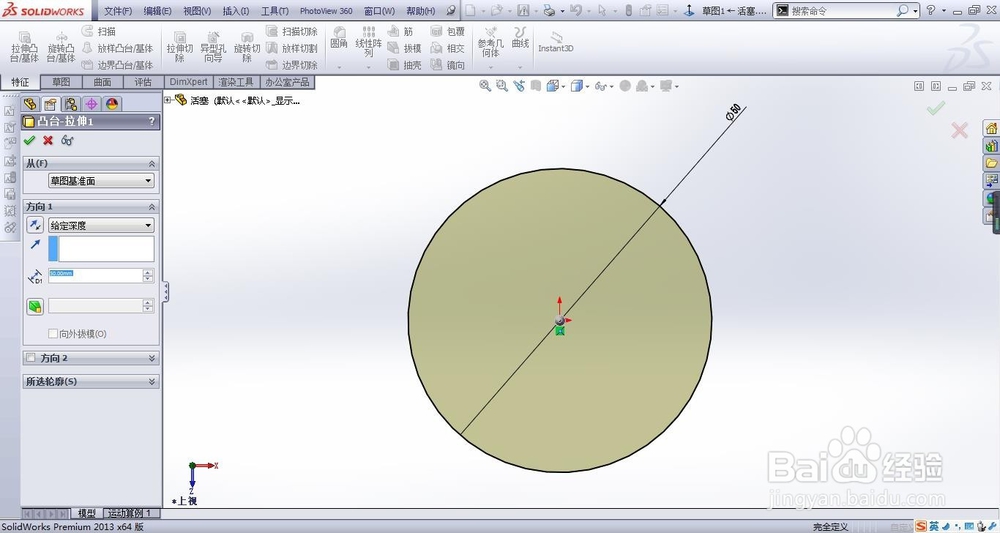
2、在上视基准面创建一个草图,并拉伸切除,参数如下图
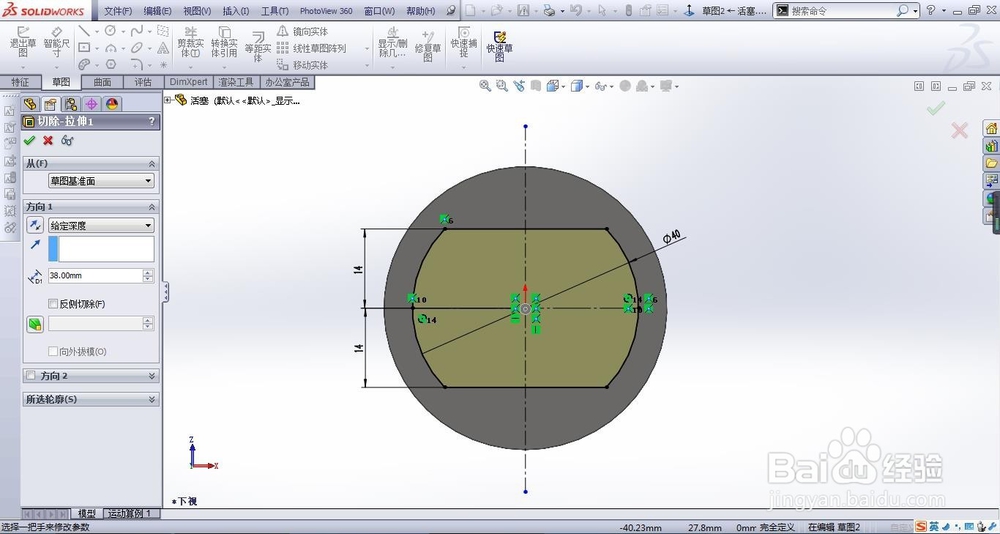
3、在右视基准面创建一个草图,并拉伸切除,参数如下图
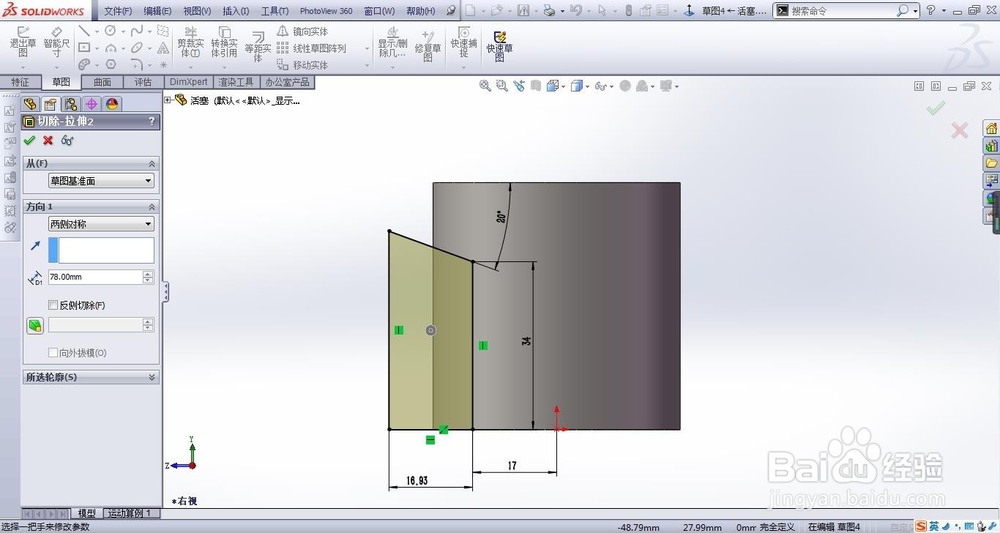
4、在箭头所示的基准面创建一个草图,并拉伸凸台,参数如下图
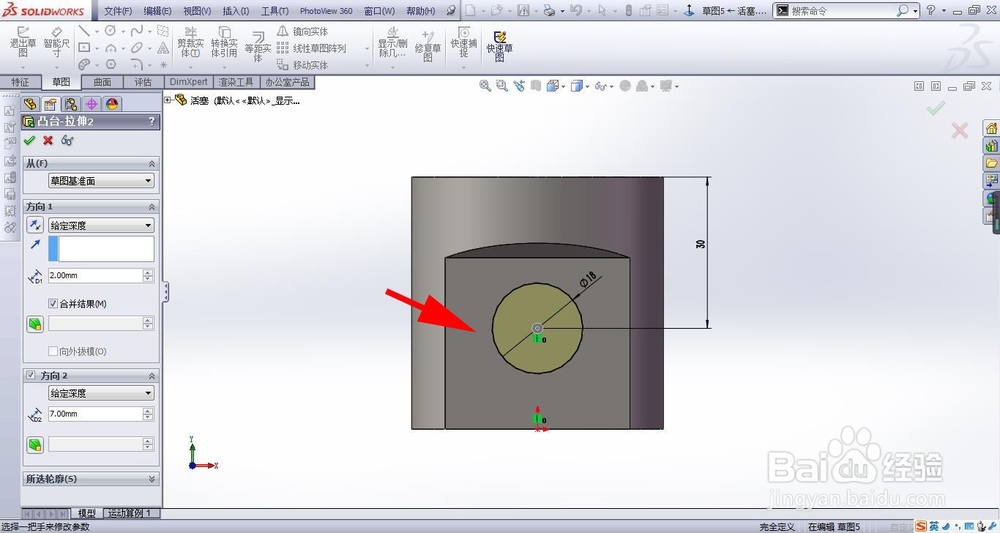
5、在箭头所示的基准面创建一个草图,并拉伸切除,参数如下图
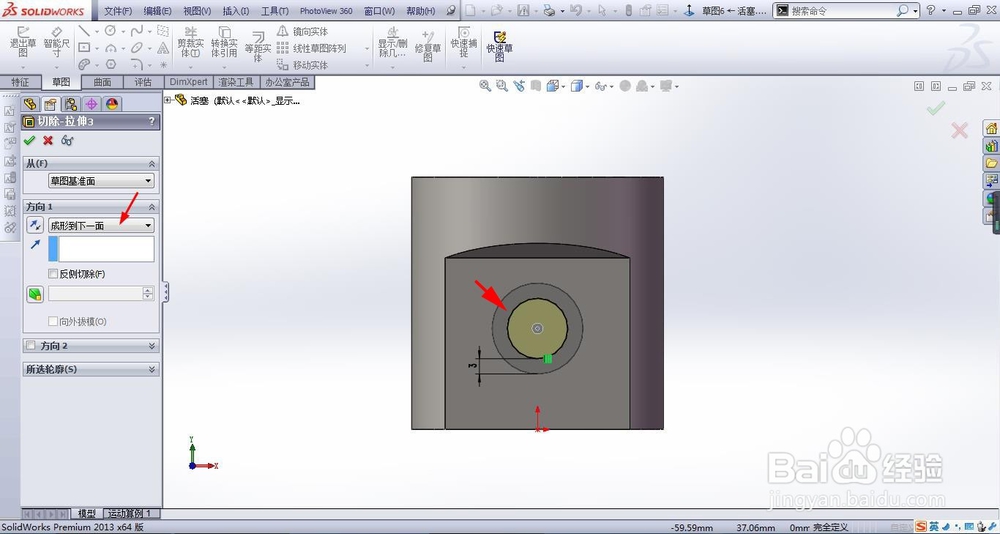
6、镜像特征,镜像面选择前视基准面,要镜像的特征如下图
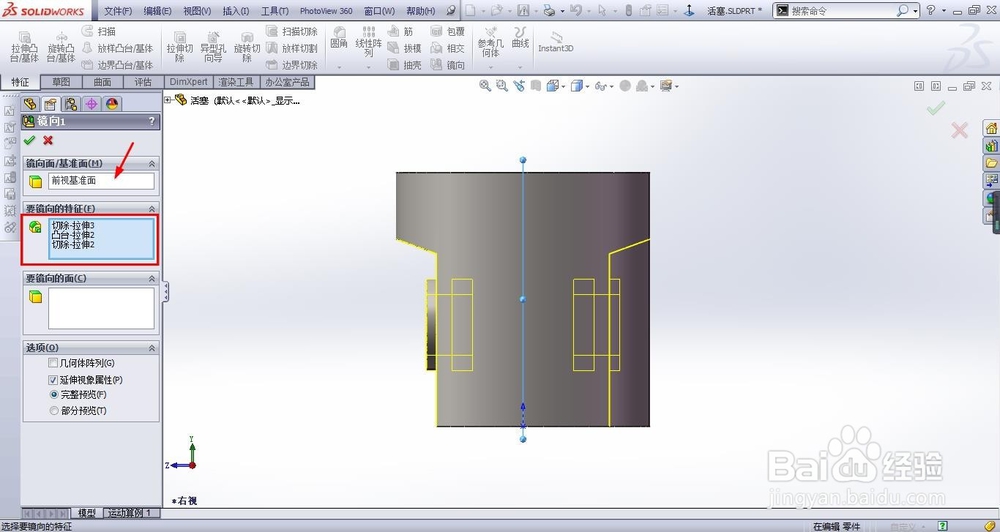
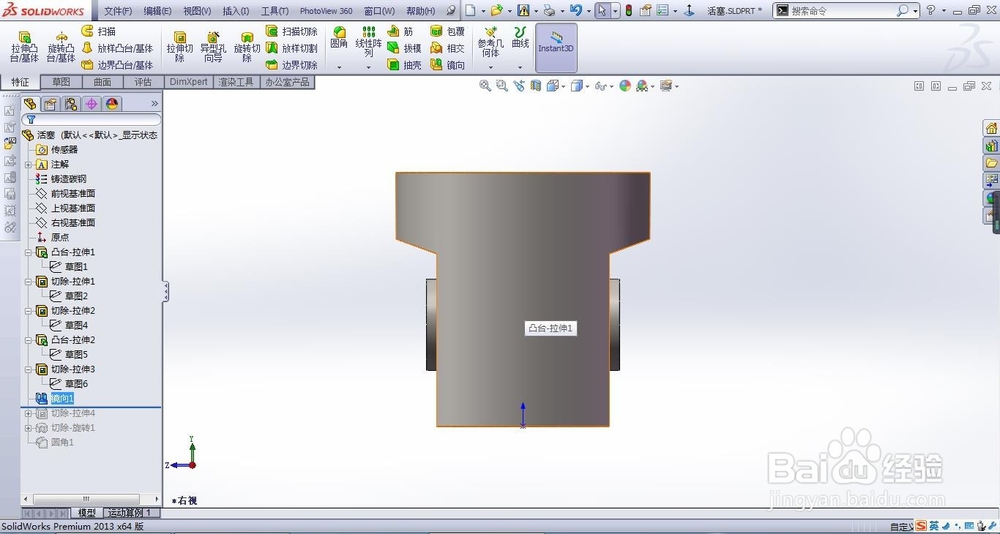
7、在前视基准面创建一个草图,并拉伸切除,参数如下图

8、在前视基准面创建一个草图,参数如下图
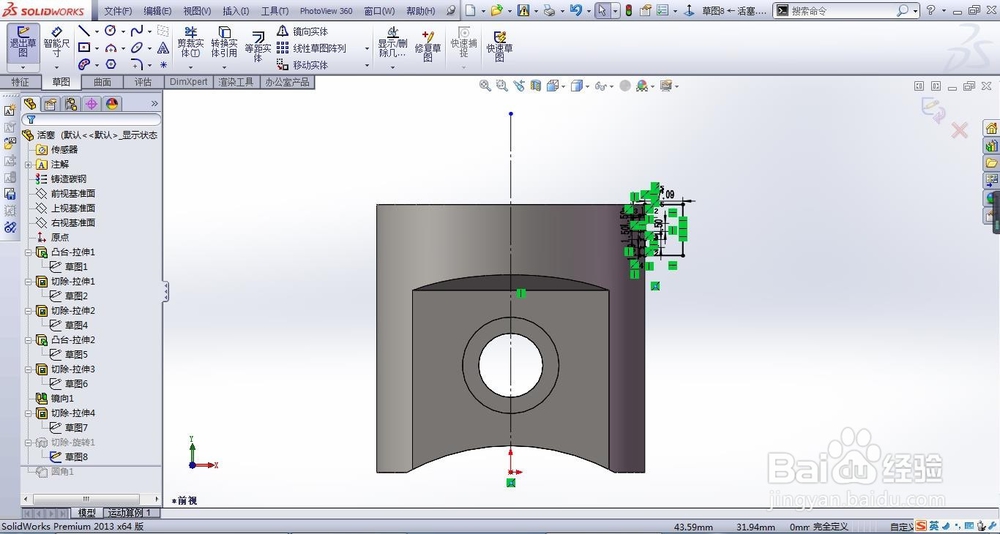

9、旋转切除,参数如下图
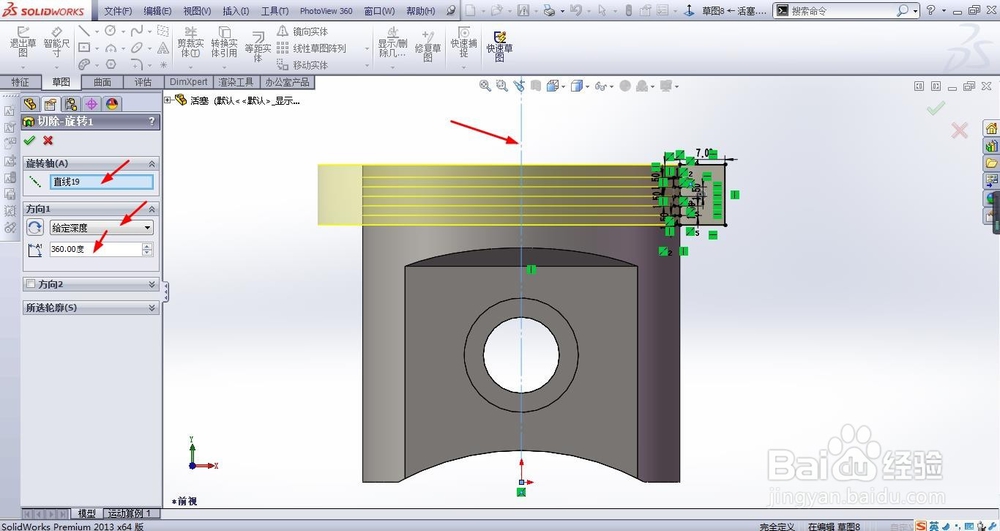
10、添加圆角,圆角半径为1mm,完成活塞模型创建


